
FoneGeek PDF Editor ofrece una forma sencilla de editar PDF como si fuera un documento de Word, por ejemplo, añadiendo texto, pies de página, páginas, marcas de agua, imágenes, enlaces, comentarios, etc.
Texto
Encuentre y reemplace rápidamente el texto especificado en su documento PDFDibujar
Dibuja en los PDF para explicar las cosas con mayor claridad.Marca de agua
Añade una marca de agua de imagen o texto a un PDF.Imágenes
Añada imágenes a los PDF en segundos.Resaltar
Resaltar el texto en el PDF.Fondo
Añade un fondo a una página o rango de páginas específico.Páginas
Reordenar y organizar las páginas del PDF .Comentario
Añada rápidamente comentarios mientras visualiza el PDF.Header & footer
Añade un encabezado y un pie de página en todos los PDF.Enlaces
Añade fácilmente enlaces en los PDF.Firmar
Añade tu firma a un documento PDFNúmero Bates
Añade el número de sello Bates a los documentos PDF.Convierte PDFs a/desde archivos como Imágenes, Excel, Word, PowerPoint, Texto, RTF, etc. por separado o en lotes. La calidad original de la fuente, las imágenes y el formato no se verán afectados.
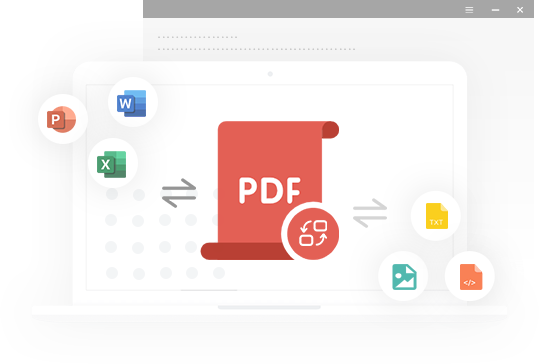
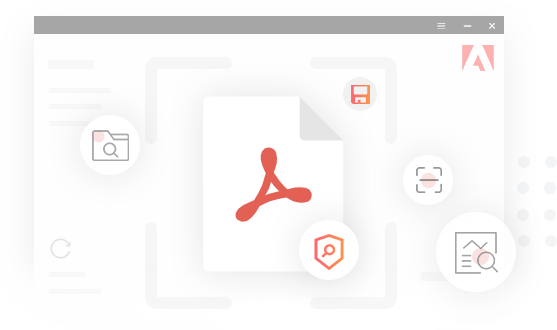
Reconoce textos en imágenes o PDFs para editar el texto en PDFs escaneados o basados en imágenes como un archivo de Word por separado o en lotes.
Con la función de OCR, también puede convertir los PDF escaneados en archivos de texto sin formato, Excel, Word, PowerPoint, Pages con contenido editable y con capacidad de búsqueda.
Extraiga los datos del PDF escaneado o basado en imágenes después de realizar el OCR.
¿Quiere evitar que otros editen, copien o vean sus documentos PDF? FoneGeek PDF Editor le permite añadir una contraseña para limitar el acceso al PDF cuando necesite compartir el documento con otros.
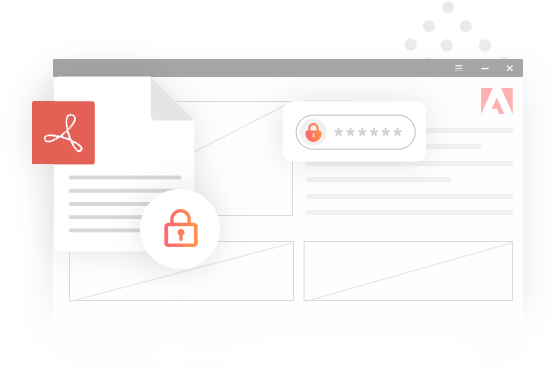
Busque y reemplace en todo el contenido del documento PDF, como textos, comentarios, encabezados y pies de página, etc.
Busque y reemplace rápidamente el texto especificado en su documento PDF
Combine varios archivos PDF en un solo documento con facilidad. Se conservará el tamaño y la orientación de todas las páginas.
Comprima el documento PDF para reducir el tamaño en unos segundos.
| Juicio | Completa | |
| 5 Pages | Ilimitada( | |
 |
 |
|
 |
 |
|
 |
 |
|
| Prueba Gratis | Comprar |
Edite, convierta, cree, comprima, combine, asegure, convierta documentos PDF en el menor tiempo posible.
FoneGeek proporciona tantos servicios como sea posible al precio más bajo. Y tiene diferentes tipos de licencia para elegir.
Es fácil de usar incluso si es un usuario nuevo, ya que la interfaz es fácil de usar para todos los usuarios.
La privacidad de los usuarios es la máxima prioridad para FoneGeek. Garantizamos proteger sus datos personales cuando utiliza nuestro software.
Descargue PDF Editor en su computadora y elija un modo en la página de inicio. Por ejemplo, elija "Convertir PDF" aquí.
Aparecerá una nueva ventana que le pedirá que agregue el archivo PDF y seleccione el formato de salida.
Haga clic en el botón "Guardar" y el documento PDF se convertirá al formato que seleccionó.
FAT16, FAT32, exFAT, NFTFS, HFS+
1GHz (32 bit or 64 bit) or above
200 MB o más de espacio libre
512 MB or more
Puedes recuperar tus datos perdidos/borrados en los siguientes escenarios:
Borrado accidental: has borrado datos importantes por accidente.
El dispositivo se pierde: su iPhone o iPad se pierde o se lo roban.
El dispositivo está bloqueado: tu iPhone o iPad está bloqueado o desactivado porque has olvidado el código de acceso.
El dispositivo está dañado: se te ha caído accidentalmente el dispositivo al agua o se te ha estropeado.
Restablecimiento de fábrica: Después de restablecer la configuración de fábrica del dispositivo, se borran todos los datos.
No se preocupe, FoneGeek iPhone Data Recovery es capaz de recuperar los datos perdidos del dispositivo directamente o de los archivos de copia de seguridad de iTunes y iCloud.
FoneGeek Recuperación del iPhone es compatible con la recuperación de más de 20 tipos de datos de iOS, incluyendo contactos, mensajes de texto, notas, notas de voz, mensajes de WhatsApp, fotos, vídeos y otros datos de su iPhone/iPad/iPod touch.
SÍ, es 100% seguro utilizar el software de FoneGeek. La compañía FoneGeek ha servido a millones de usuarios en todo el mundo. Garantizamos que sus datos serán guardados o revelados cuando utilice nuestro programa o escanee nuestro sitio web.
SÍ. La versión de prueba gratuita le permite escanear y previsualizar los datos eliminados del dispositivo iOS. La versión completa no sólo le permitirá previsualizar los datos eliminados, sino también recuperarlos en su ordenador.
En primer lugar, descargue FoneGeek Recuperación del iPhone en su ordenador y ejecútelo.
Elige el modo de recuperación y conecta tu iPhone/iPad al ordenador.
Si el dispositivo es compatible con el programa, podrá hacer clic en "Iniciar" para continuar.
Si no es así, aparecerá el mensaje de "Su dispositivo no es compatible".

Derechos de autor © 2022 FoneGeek Software Co., Ltd. Todos los derechos reservados